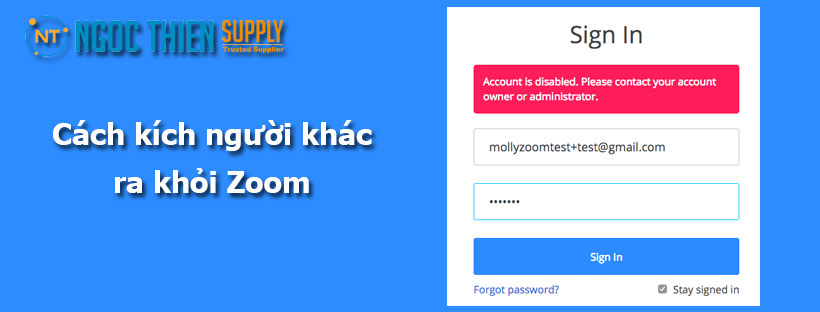Cách xác thực profile người tham dự cuộc họp trên Zoom

Xác thực profile người tham dự cuộc họp trên Zoom cho phép admin giới hạn cuộc họp chỉ trong nội bộ một số người dùng nhất định, ví dụ như người dùng đã đăng nhập hoặc người dùng có địa chỉ email khớp với một miền nhất định. Tính năng này giúp bạn giới hạn người tham dự, nhất là trong các công ty, tổ chức có tính bảo mật cao.
Lưu ý: Nếu người tham gia không có tài khoản Zoom, người đấy không thể tham gia cuộc họp nếu tính năng này được bật.
Nếu ai đó cố gắng tham gia cuộc họp mà không đăng nhập vào Zoom hoặc đăng nhập sai tên miền email, người đó sẽ được nhận một trong các thông báo sau:
Nếu họ chưa đăng nhập vào Zoom:
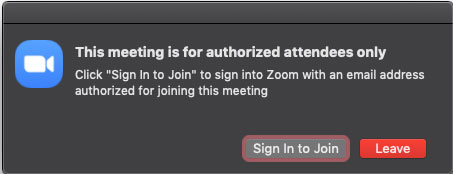
Nếu họ đăng nhập sai tên miền email sai:
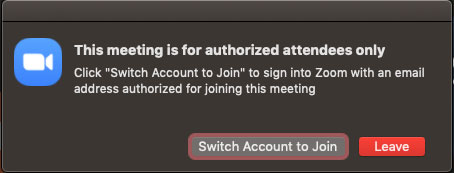
Bật hồ sơ xác thực profile người tham dự cuộc họp trên Zoom
Tài khoản
- Đăng nhập vào Zoom với tư cách là quản trị viên.
- Trong bảng điều hướng, nhấp vào Account Management, sau đó nhấp vào Account Settings.
- Trong phần Security, bật Only authenticated users can join meetings.

- Nếu hộp thoại xác minh hiển thị, hãy nhấp vào Turn On để xác minh thay đổi.
Tắt xác thực profile người tham dự cuộc họp trên Zoom
Nếu không muốn xác thực profile áp dụng cho tất cả các thành viên trong tài khoản của mình, bạn có thể tắt tính năng này ở cấp tài khoản và làm theo các bước bên dưới để bật tính năng này ở cấp nhóm hoặc người dùng.
- Đăng nhập vào Zoom với tư cách là quản trị viên.
- Trong bảng điều hướng, nhấp vào Account Management, sau đó nhấp vào Account Settings.
- Trong phần Security, tắt Only authenticated users can join meetings.

Nhóm
- Đăng nhập vào Zoom với tư cách là quản trị viên.
- Trong bảng điều hướng, nhấp vào User Management, sau đó nhấp vào Group Management.
- Nhấp vào tên nhóm trong danh sách, sau đó nhấp vào tab Settings.
- Trong phần Security, bật Only authenticated users can join meetings.

- Nếu hộp thoại xác minh xuất hiện, hãy nhấp vào Turn On để xác minh thay đổi.
Lưu ý: Nếu tùy chọn chuyển sang màu xám, nó đã bị khóa ở cấp tài khoản và cần được thay đổi ở cấp đó.
Người dùng
- Đăng nhập vào Zoom.
- Trong bảng điều hướng, nhấp vào Settings.
- Trong phần Security, bật Only authenticated users can join meetings.
- Nếu hộp thoại xác minh xuất hiện, hãy nhấp vào Turn On để xác minh thay đổi.
Lưu ý : Nếu tùy chọn chuyển sang màu xám, nó đã bị khóa ở cấp nhóm hoặc cấp tài khoản. Bạn cần liên hệ với admin Zoom của mình.
Tạo hồ sơ xác thực (admin)
- Đăng nhập vào Zoom với tư cách là quản trị viên.
- Trong bảng điều hướng, nhấp vào Account Management, sau đó nhấp vào Account Settings.
- Trong phần Security, bật Only authenticated users can join meetings rồi nhấp vào Add Configuration.
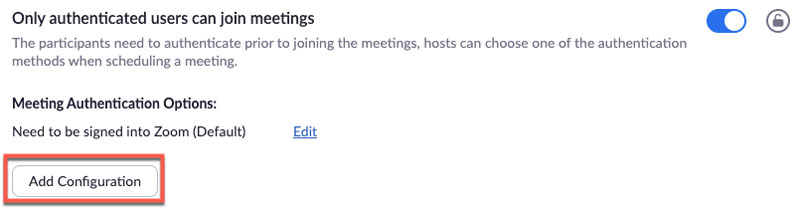
- Nhập tên xác thực cuộc họp để giúp người dùng tìm ra được.
- Trong Select an authentication method, chọn một trong các tùy chọn sau:
1. Signed-in users in my account: Cho phép bất kỳ người dùng đã đăng nhập tham gia cuộc họp.
2. Sign in to Zoom: Cho phép mọi người dùng tham gia cuộc họp, miễn là họ đã đăng nhập vào tài khoản Zoom.
3. Sign in to Zoom with specified domains: Cho phép bạn tạo quy tắc để người dùng Zoom có địa chỉ email chứa một miền nhất định có thể tham gia cuộc họp. Bạn có thể thêm nhiều miền bằng cách sử dụng dấu phẩy ở giữa. Bạn cũng có thể upload file CSV với các miền.
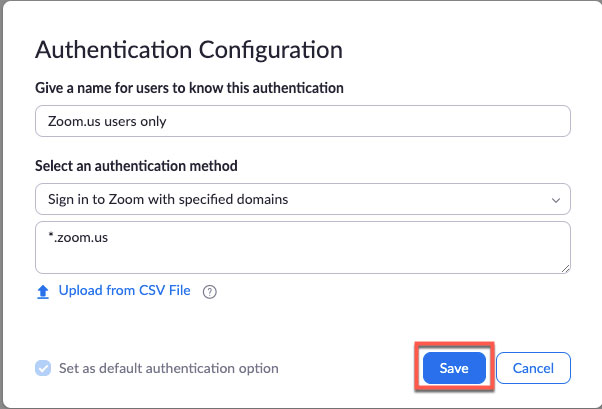
4. Sign in to Single Sign On (SSO): Cho phép bạn tạo quy tắc và người dùng xác thực thông qua dịch vụ xác thực của bên thứ ba.
- Nhấp vào Save.
- Bạn có thể thêm các tùy chọn khác để chọn, bằng cách nhấp vào Add Configuration.
Cho phép ngoại lệ xác thực (admin)
Nếu xác thực profile được bật, admin có thể cho phép các trường hợp ngoại lệ để cho phép khách tham gia cuộc họp. Ví dụ: một trường học có thể tạo ngoại lệ để cho phép một giảng viên khách mời tham gia cuộc họp.
Tính năng này có thể được bật ở cấp tài khoản hoặc nhóm. Người dùng có thể xem cài đặt nhưng không thể thay đổi cài đặt đó.
- Bật hồ sơ xác thực ở cấp tài khoản hoặc cấp nhóm.
- Bật Allow authentication exception.
- Chọn một tùy chọn để xác định xem người dùng chỉ tham gia qua điện thoại có được phép tham gia cuộc họp hay không nếu phòng chờ bị tắt.
Admin có thể chỉ định các ngoại lệ xác thực khi lên lịch họp
Yêu cầu xác thực để tham gia cuộc họp (người dùng)
- Đăng nhập vào Zoom.
- Lên lịch một cuộc họp.
- Trong Meeting Options hoặc Webinar Options, hãy bấm Required authentication to join.
- Nếu có nhiều profile xác thực được định cấu hình, bạn có thể chọn profile xác thực từ menu thả xuống.
Thêm ngoại lệ xác thực (người dùng)
- Đăng nhập vào Zoom.
- Lên lịch một cuộc họp .
- Trong Security, bật Required authentication to join. Xem phần trước để biết thêm chi tiết.
- Bên cạnh Authentication Exception, nhấp vào Add.
- Nhập tên và địa chỉ email của khách mời.
- Nhấp vào Add Participant để thêm các ngoại lệ khác.
- Nhấp vào Save.
Thông tin liên hệ
CÔNG TY TNHH CUNG ỨNG NGỌC THIÊN
Điện thoại: 028 777 98 999
Hotline/Zalo: 0939 039 028 (Mr.Thoại)
Email: info@vnsup.com